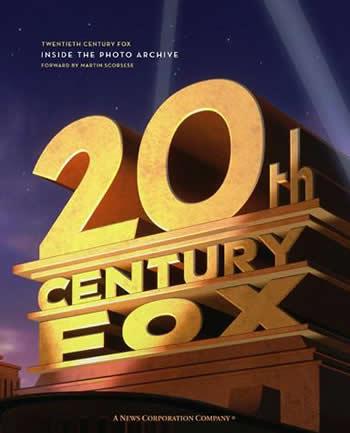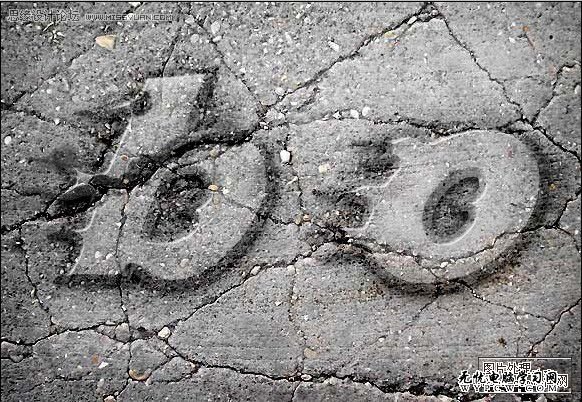萬盛學電腦網 >> 圖文處理 >> Adobe Illustrator教程 >> Illustrator繪制逼真的美女頭發教程
Illustrator繪制逼真的美女頭發教程
本教程主要使用Illustrator繪制逼真的美女頭發教程,正如下面這張插畫的頭發怎麼繪制,難道一筆一筆去勾線嗎?肯定不用那麼繁瑣,今天教大家畫頭發的一般方法,主要掌握AI畫筆的運用。

方法/步驟
1、畫曲線之前,先定義好畫筆,這裡主要是定義畫筆的寬度變量,也就是如圖的這個部分

2、畫一條直線,注意是描邊線
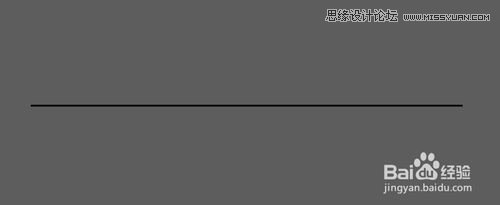
3、shift+W 拉出直線的中部和末端寬度,我想這個大家應該都會吧,不會就多看看我的其他教程
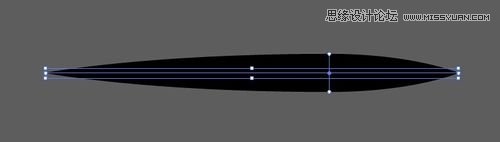
4、注意它的末端一定要尖銳,也就是末端寬度為0
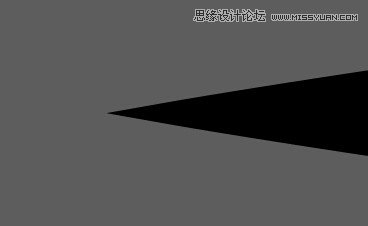
5、選定它,然後點擊如圖按鈕
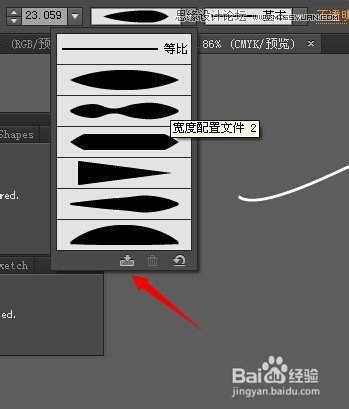
6、於是就加入了面板
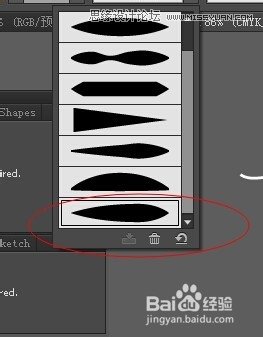
7、這時開始畫頭發,先畫一個S形的曲線,並復制若干,保持曲線的畫筆屬性滿足三個紅色箭頭所指的參數
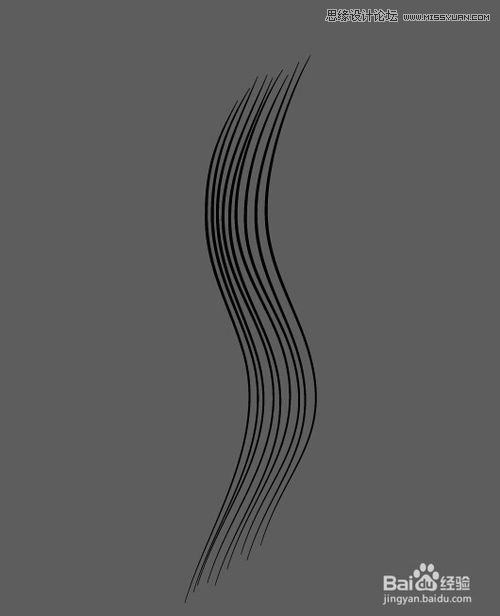
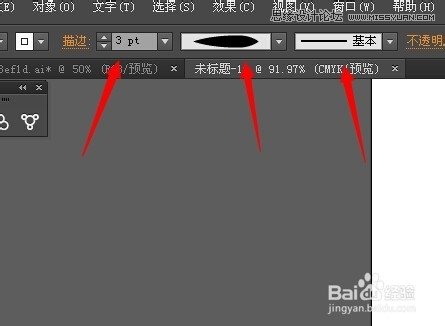
8、轉為白色
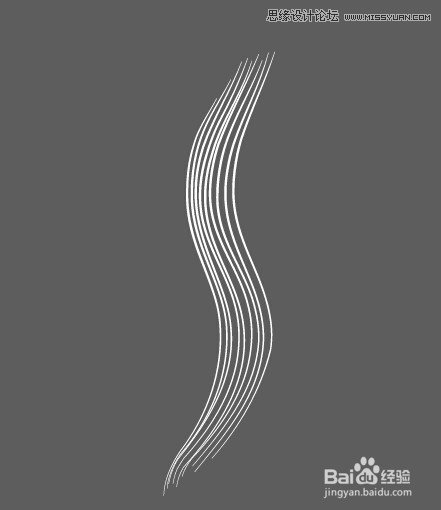
9、群組,CTRL+C,CTRL+B復制一份在其下面,並設定下面復制的填充和描邊均為黑色,面邊寬度為14(也可以根據實際情況)
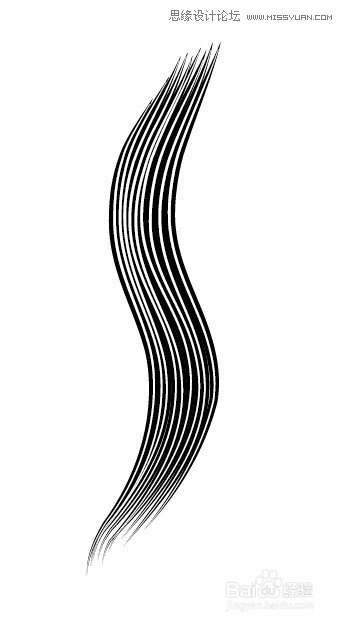
10、把黑色部分的末端都延伸一點點

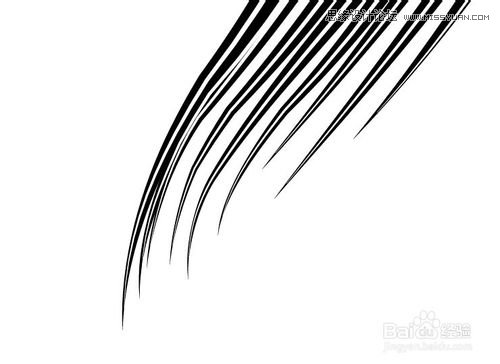
11、最終得到
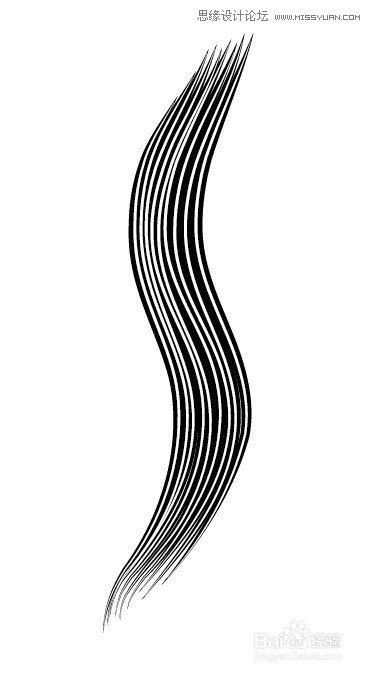
注意事項:謝謝觀賞,相信你掌握這個方法,然後加上你的一點耐心,一定可以畫出開始那個圖片出來的
- 上一頁:用AI畫圖標
- 下一頁:巧用AI實時上色工具繪制切面風格插畫
Adobe Illustrator教程排行
軟件知識推薦
相關文章
- win10的build14376修復bug大全 build14376修復了什麼內…
- win8.1Hiberfil.sys文件刪除 win8.1怎麼刪除Hiberfi…
- 巧用Illustrator快速設計超簡約海報
- 巧用Illustrator字體設計及標志設計的教程集
- 巧用illustator繪制設計立體線條英文字效果
- 巧用Illustrato設計漸變網格工具繪制漂亮郁金香
- 巧用Illustrator設計炫彩3D立體文字效果
- 巧用Illustrator繪制設計超仿真的縫線文字效果
- 巧用Illustrator繪制設計立體圓環文字效果
- 巧用Illustrator繪制設計超強質感吊牌
- 巧用Illustrator繪制設計剪紙風格復雜圖案
copyright © 萬盛學電腦網 all rights reserved